Как изменить файл hosts
![]() В некоторых ситуациях может потребоваться изменить файл hosts в Windows 10, 8.1 или Windows 7. Иногда причина тому — вирусы и вредоносные программы, вносящие изменения в hosts, из-за чего не получается зайти на определенные сайты, а иногда вы и сами можете захотеть отредактировать этот файл для того, чтобы ограничить доступ к какому-либо сайту.
В некоторых ситуациях может потребоваться изменить файл hosts в Windows 10, 8.1 или Windows 7. Иногда причина тому — вирусы и вредоносные программы, вносящие изменения в hosts, из-за чего не получается зайти на определенные сайты, а иногда вы и сами можете захотеть отредактировать этот файл для того, чтобы ограничить доступ к какому-либо сайту.
В этой инструкции подробно о том, как изменить hosts в Windows, о способах исправить этот файл и вернуть его к первоначальному состоянию встроенными средствами системы и с помощью сторонних программ, а также некоторые дополнительные нюансы, которые могут быть полезны.
Изменение файла hosts в блокноте
Содержимое файла hosts представляет собой набор записей из IP-адреса и URL. Например, строка «127.0.0.1 vk.com» (без кавычек) будет означать, что при открытии в браузере адреса vk.com, будет открываться не настоящий IP-адрес ВК, а указанный адрес из файла hosts. Все строки файла hosts, начинающиеся со значка решетки являются комментариями, т.е. их содержимое, изменение или удаление никак не влияет на работу.
Самый простой способ редактирования файла hosts — использовать встроенный текстовый редактор «Блокнот». Самый важны момент, который нужно учесть: текстовый редактор должен запускаться от имени администратора, в противном случае вы не сможете сохранить сделанные изменения. Отдельно опишу как проделать необходимое в разных версиях Windows, хотя по своей сути шаги отличаться не будут.
Как изменить hosts в Windows 10 с помощью блокнота
Для редактирования файла hosts в Windows 10 используйте следующие простые шаги:
- Начните вводить «Блокнот» в поле поиска на панели задач. Когда нужный результат будет найден, нажмите по нему правой кнопкой мыши и выберите пункт «Запуск от имени администратора».

- В меню блокнота выберите Файл — Открыть и укажите путь к файлу hosts в папке C:\Windows\System32\drivers\etc. Если в этой папке присутствует несколько файлов с таким именем, открывайте тот, который не имеет никакого расширения.
- Внесите необходимые изменения в файл hosts, добавьте или удалите строки соответствий IP и URL, после чего сохраните файл через меню.
Готово, файл отредактирован. Изменения могут вступить в действия не сразу, а только после перезагрузки компьютера. Более подробно о том, что и как можно изменить в инструкции: Как редактировать или исправить файл hosts в Windows 10.
Редактирование hosts в Windows 8.1 или 8
Для запуска блокнота от имени Администратора в Windows 8.1 и 8 находясь на начальном экране с плитками, начните набирать слово «Блокнот», когда он появится в поиске, кликните по нему правой кнопкой мыши и выберите «Запуск от имени администратора».
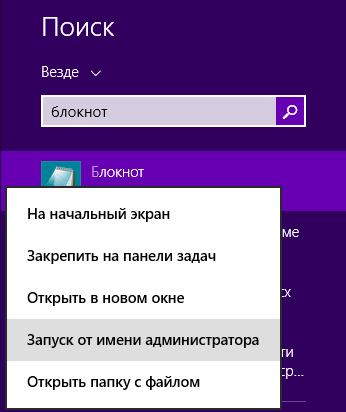
В блокноте нажмите «Файл» — «Открыть», после чего справа от «Имя файла» вместо «Текстовые документы» выберите пункт «Все файлы» (в противном случае, зайдя в нужную папку вы увидите «Нет элементов, удовлетворяющих условиям поиска») и после этого откройте файл hosts, который находится в папке C:\Windows\System32\drivers\etc.
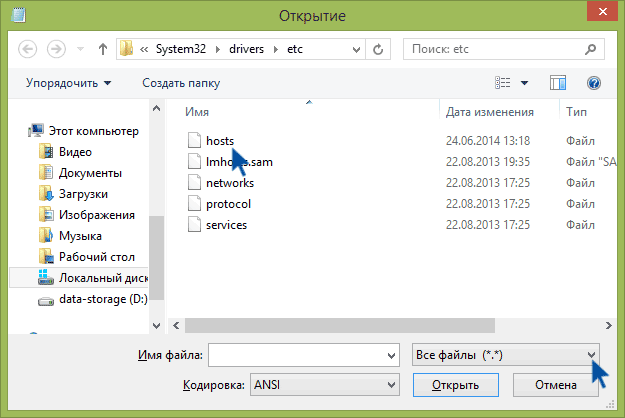
Может оказаться, что в этой папке не один, а два hosts или даже больше. Открывать следует тот, который не имеет никакого расширения.
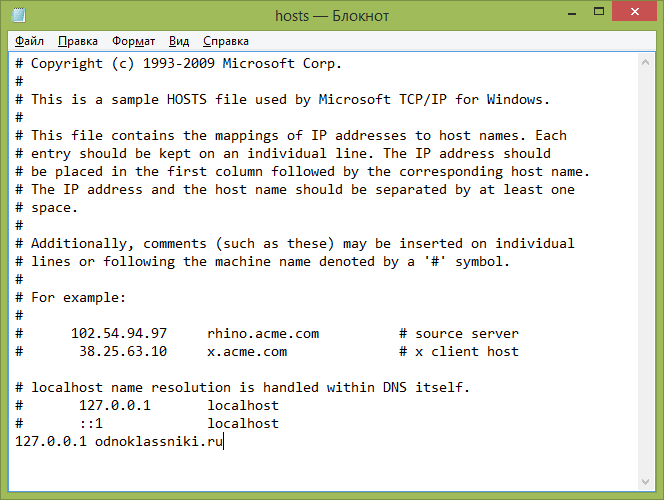
По умолчанию, данный файл в Windows выглядит как на картинке выше (кроме последней строчки). В верхней части — комментарии о том, для чего нужен этот файл (могут быть и на русском, это не важно), а в нижней мы можем добавлять необходимые строчки. Первая часть означает адрес, на который будут перенаправляться запросы, а вторая — какие именно запросы.
Например, если мы добавим в файл hosts строчку 127.0.0.1 odnoklassniki.ru, то у нас не будут открываться одноклассники (адрес 127.0.0.1 зарезервирован системой за локальным компьютером и если у вас на нем не запущен http сервер, то ничего не откроется, а можно ввести 0.0.0.0, тогда сайт точно не будет открываться).
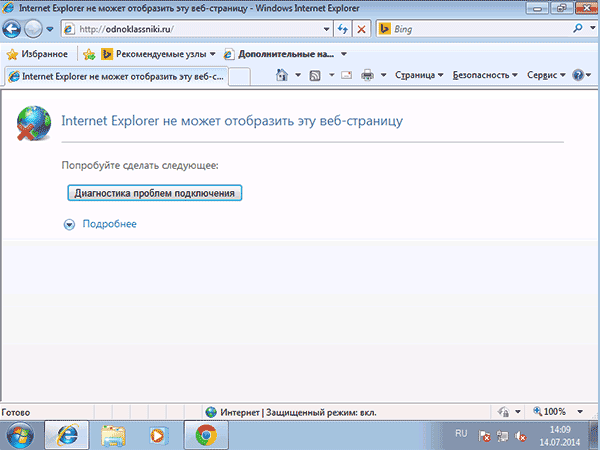
После того, как были внесены все необходимые правки, сохраните файл. (Для того, чтобы изменения вступили в силу, может потребоваться перезагрузка компьютера).
Windows 7
Для изменения hosts в Windows 7 вам также требуется запустить блокнот от имени администратора, для этого вы можете найти его в меню «Пуск» и нажать правой кнопкой мыши, после чего выбрать запуск от имени администратора.

После этого, также, как и в предыдущих примерах, вы можете открыть файл и вносить необходимые изменения в нем.
Как изменить или исправить файл hosts с помощью сторонних бесплатных программ

Всё, что он делает — запускает всё тот же блокнот, но уже с правами администратора и открытым нужным файлом. Пользователю остается лишь внести изменения и сохранить файл. Подробнее о программе и где её скачать в статье Настройка и оптимизация Windows 10 в Dism++.
Учитывая то, что нежелательные изменения файла hosts обычно появляются в результате работы вредоносных программ, логично, что средства для их удаления могут содержать и функции исправления этого файла. Есть такая опция и в популярном бесплатном сканере AdwCleaner.
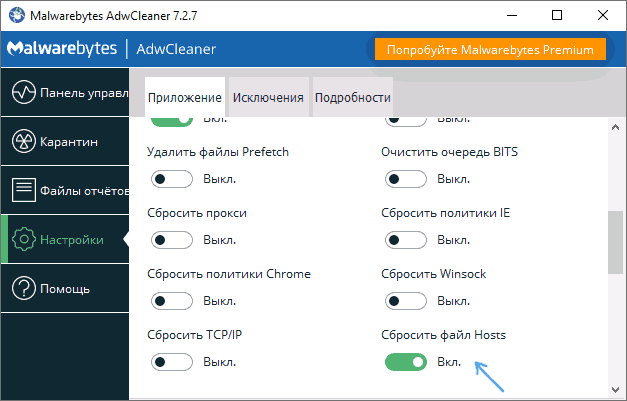
Достаточно зайти в настройки программы, включить пункт «Сбросить файл hosts», после чего на главной вкладке AdwCleaner выполнить сканирование и очистку. В процессе также будет исправлен и hosts. Подробно об этой и других таких программах в обзоре Лучшие средства удаления вредоносных программ.
Создание ярлыка для изменения hosts
Если вам часто приходится исправлять hosts, то вы можете создать ярлык, который будет автоматически запускать блокнот с открытым файлом в режиме администратора.

Для этого кликните правой кнопкой мышки в любом свободном месте рабочего стола, выберите «Создать» — «Ярлык» и в поле «Укажите расположение объекта» введите:
notepad c:\windows\system32\drivers\etc\hosts
Затем нажмите «Далее» и укажите имя ярлыка. Теперь, кликните правой кнопкой мыши по созданному ярлыку, выберите «Свойства», на вкладке «Ярлык» нажмите кнопку «Дополнительно» и укажите, чтобы программа запускалась от имени администратора (иначе у нас не получится сохранить файл hosts).
 Надеюсь, для кого-то из читателей инструкция окажется полезной. Если же что-то не получается, опишите проблему в комментариях, я постараюсь помочь. Также на сайте присутствует отдельный материал: Как исправить файл hosts.
Надеюсь, для кого-то из читателей инструкция окажется полезной. Если же что-то не получается, опишите проблему в комментариях, я постараюсь помочь. Также на сайте присутствует отдельный материал: Как исправить файл hosts.
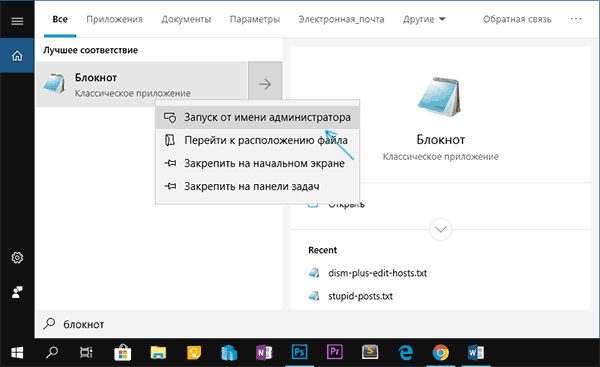
Александр
Спасибо большое, помогло
Ответить
Елена
Спасибо, но у меня возникла проблема, в основном файле hosts не происходит изменений, а он создает новый файл с разрешением блокнота. А все так же происходит перенаправления на другие сайты.
Ответить
Dmitry
Чтобы он сохранил, запускайте блокнот от имена администратора. В конце редактирования не Сохранить как нажимайте, а просто сохранить.
Ответить
Валерий
Все я разобрался с проблемой блокнота! Все сделал по инструкции а файл hosts не сохраняет данные а создается новый файл hosts.txt
Ответить
Dmitry
При сохранении в окне сохранения выберите в поле «Тип файла» — «Все файлы», чтобы он не сохранял в txt. И блокнот нужно запускать от администратора, чтобы не было отказано в доступе.
Ответить
Юрий
Ничего не помогает. При сохранении выскакивает окошко «в доступе отказано»! (Win 8.1)
Ответить
Dmitry
Блокнотом меняете? Запускаете блокнот от имени администратора?
Ответить
Oleg
Пробовал всё что вычитал в инете не помогло .Оказалось всё просто. Правой кнопкой на файл hosts свойства и убрать галочку только для чтения. И всё пошло как по маслу.
Ответить
Алексей
Этот способ и мне тоже помог (с галочкой), а все остальное никак! Спасибо вам!
Ответить
винда
у меня винда 7, хост не нашла
Ответить
Dmitry
можно создать свой. Т.е. отсутствие файла hosts — это, скажем так, не опасно. Хотя обычно он все-таки есть.
Ответить
Олег
Есть более простой способ удалять любые папки, менять реестр веток компьютера и просто делать все, что захочется.
Нажимаем правой клавишей на значок компьютер — затем свойства Слева на выпавшем окне выбираем строчку Дополнительные параметры системы в новом окне Свойства системы выбираем Защита системы и там находим строчку Параметры защиты . Обычно там стоит Локальный диск С (Система) — защита включена. Отключите ее клавишей отключить и будет у вас праздник и голова больше болеть не будет!
Начиная с windows 7 и выше компания Microsoft ограничила наши возможности на компе. Мы там номинальные админы и делать можем только ограниченные вещи так, чтобы своими ручками не сломать и не разрушить систему windows.
Всем успехов.
Ответить
Елена
Уважаемый Дмитрий! Как всегда — большое спасибо! А за ярлык для hosts — очень БОЛЬШОЕ!
Ответить
михаил
здрасте. никак не могу открыть хост файл даже от имени администратора. но в безопасном режиме все работает, и может просто скопировать файл и в случае необходимости просто его заменить. в безопасном режиме это возможно. да. w 8.1
Ответить
Dmitry
Да, можно и так сделать, вполне нормальный план.
Ответить
Дмитрий
Есть программа SwitchHosts! для редактирования hosts и главная фишка — это переключение между различными файлами hosts под разные рабочие ситуации oldj.github.io/SwitchHosts/
Ответить
Константин
Можно ли при помощи файла hosts избавиться от Дзена? Чтобы Дзен вообще не приходил и комп не дренькал!
Ответить
Dmitry
Здравствуйте. А в каком браузере он дренькает? Может, просто в настройках браузера отключить уведомления для zen.yandex.ru (или вообще для всего яндекса)?
С помощью хостс сделать этого не получится.
Ответить
Андрей
Да все получается как вы написали спасибо но есть проще вариант решения проблемы если есть проблемы в hosts файле просто берем его от имени администратора удаляем потом перезагружаем комп и всё система сама создает новый хост файл без косяков
Ответить
Сергей
Спасибо!
Ответить
Светлана
Огромное спасибо!!!
Ответить
Вячеслав
Здравствуйте, есть проблема, по данному пути нет самого файла hosts, облазил все и в поисковике искал и через консоль, ужасный майнер (
Ответить
Dmitry
Здравствуйте.
А включен показ скрытых и системных файлов (это два отдельных пункта в параметрах проводника)?
В реестре путь к файлу по умолчанию прописан?
Ответить
Иван
Такая же ситуация. Файла hosts нет. Скрытые файлы видны. Есть файл Imhosts.sam
Не понял про реестр: к какому файлу и какой путь должен быть прописан?
Ответить
Dmitry
А системные файлы видны? (это включается отдельным пунктом от «скрытых»)
В реестре путь должен прописан быть к тому файлу, который по факту используется в системе.
Но: файла hosts действительно может не быть, это систему никак не сломает (по умолчанию в нем все равно ничего кроме комментариев не прописано).
Ответить
Станислав
Когда я пытаюсь найти hosts, то его не видно, но стоит написать в адресную строку, то он открывается, однако тут же вирус закрывает его, даже не знаю что делать теперь.
Ответить
Dmitry
Здравствуйте.
Рекомендую подойти к решению с какой-то другой стороны, то есть начинать борьбу не с hosts. Один из вариантов — на другом компьютере создать загрузочную флешку с антивирусной утилитой вроде Dr.Web CureIt или Kaspersky Virus Removal Tool и действовать.
В принципе, с флешки WinPE вы могли бы отредактировать hosts, но с учетом того, что вирус активен, я думаю сразу при следующем входе в систему он будет отредактирован обратно.
Ответить
Олег
У меня он и в hosts зайти не дает, очень продвинутый, ощущение будто кто-то буквально сидит и следит за тем, что я делаю
Ответить
Dmitry
Здравствуйте.
Можно с WinPE загрузиться и оттуда менять.
Но: при следующей загрузке вирус снова изменит его, а потому наверное оптимально — использовать антивирусные средства с загрузочной флешки.
Ответить
Владимир
Уууух, спасибо и автору и комментаторам. Файла не было, хоть и написано что это не страшно, подумал что, что-то не так. В блокноте прописал путь и название файла и хост открылся и тут же закрылся. Перезапустил винду в безопасном режиме, на всякий случай без сетевых драйверов, проделал ту же операцию и вот он хост с огромным списком адресов без решётки, удалил их всё, нажал файл сохранить, перезагрузил комп так же в безопасном режиме, только с инетом, скачал Dr web curelt и офигел от списка разных вирусов. На всякий случай проверил пару раз, на второй раз нашёл ещё 1, потом всё чисто стало. Ещё раз всём спасибо!
Ответить
Семён
Вроде работает, а вроде и нет — вирус автоматически закрывает файл hosts
Ответить
Dmitry
В таком случае можно запустить проверку на вирусы с какого-нибудь LiveCD (внутри системы навряд ли получится — вирус так же помешает)
Ответить